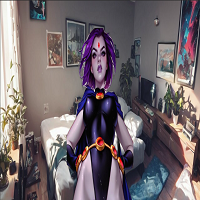device တိုင်းနီးပါးတွင်လူကြိုက်များသောကစားနည်း Minecraft သည် Chromebooks နှင့်သဟဇာတဖြစ်သည်။ ဤကိရိယာများသည် Chrome OS တွင်အလုပ်လုပ်သည်, များသောအားဖြင့်သူတို့အပေါ်တွင် minecraft ကစားခြင်း၏ဖြစ်နိုင်ခြေကိုစဉ်းစားလေ့ရှိသည်။ စိတ်ချပါ, ၎င်းသည်အမှန်ပင်ဖြစ်နိုင်သည်။
ဒီပြည့်စုံတဲ့လမ်းညွှန်မှာတော့ငါတို့ဟာ installation လုပ်ငန်းစဉ်ထဲကို 0 င်ရောက်ပြီးမင်းရဲ့ဂိမ်းအတွေ့အကြုံကိုမြှင့်တင်ဖို့အဖိုးတန်သောအကြံဥာဏ်များကိုဝေမျှလိမ့်မည်။
မာတိကာ
- MINECRAFT အကြောင်းအထွေထွေသတင်းအချက်အလက်
- developer mode ကိုဖွင့်ခြင်း
- Chromebook တွင် Minecraft ကိုတပ်ဆင်ခြင်း
- ဂိမ်းပြေး
- အနိမ့်သတ်မှတ်ချက်များနှင့်အတူ Chromebook အပေါ် minecraft ကစားနည်း
- Chrome OS အပေါ်စွမ်းဆောင်ရည်တိုးမြှင့်
MINECRAFT အကြောင်းအထွေထွေသတင်းအချက်အလက်
တည်ငြိမ်သောဂိမ်းကစားခြင်းအတွေ့အကြုံအတွက်သင်၏ Chromebook သည်အောက်ပါသတ်မှတ်ချက်များနှင့်ကိုက်ညီသင့်သည်။
- System Architecture: 64-bit (x86_64, arm64-v8a)
- Processor: AMD A4-9120C, Intel Celeron N4000, Intel 3865U, Intel I3-7130U, Intel I3-7130U, Intel M3 -8100Y, Mediatek Kompanio 500 (MT8183), Qualcomm SC7180 သို့မဟုတ်ပိုကောင်း
- RAM: 4 GB
- သိုလှောင်ခြင်း - အနည်းဆုံး 1 GB အခမဲ့နေရာလွတ်
ဤရွေ့ကား Chromebook တွင် Minecraft အတွက်အနည်းဆုံးလိုအပ်ချက်များဖြစ်ကြသည်။ သင်၏စက်သည်ဆက်လက်တွေ့ကြုံပါကမစိုးရိမ်ပါနှင့်။ ဤဆောင်းပါးတွင်နောက်ပိုင်းတွင်စွမ်းဆောင်ရည်ကိုပိုမိုကောင်းမွန်စေရန်လမ်းညွှန်ပေးပါမည်။ ယခု installation လုပ်ငန်းစဉ်ကိုလေ့လာကြည့်ရအောင်။
Bedrock Edition ကို Google Play စတိုးမှတိုက်ရိုက်တပ်ဆင်နိုင်သည်။ စတိုးဆိုင်ကိုသာဖွင့်ပါ။ Minecraft ကိုရှာဖွေပြီး၎င်း၏စာမျက်နှာသို့သွားပါ။ ဒီဗားရှင်းကဒေါ်လာ 20 ကုန်ကျတယ်ဆိုတာသတိပြုပါ။ သို့သော် အကယ်. သင်သည် Android ဗားရှင်းကိုပိုင်ဆိုင်ပြီးပါကဒေါ်လာ 7 ဒေါ်လာဖြင့်စျေးနှုန်းဖြင့်ဒေါ်လာ 13 ဒေါ်လာပေးရမည်။ ဤနည်းလမ်းသည်ရိုးရှင်းသောတပ်ဆင်မှုလုပ်ငန်းစဉ်ကိုရှာဖွေသူများအတွက်အကောင်းဆုံးဖြစ်သည်။
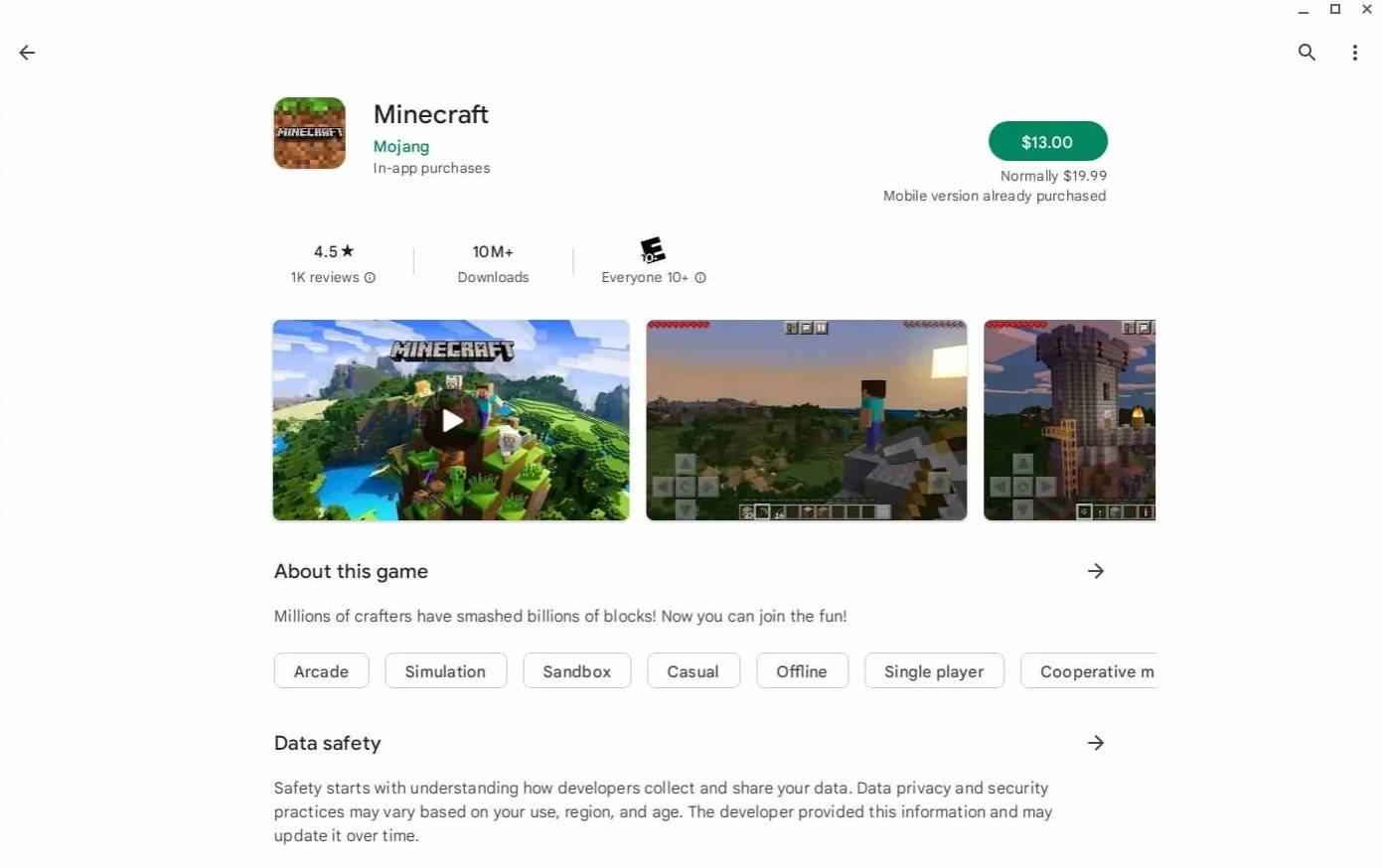
Image: aboutchromebooks.com
မူရင်းအတွေ့အကြုံကိုပိုနှစ်သက်သူများအတွက် Linux-based ဖြစ်သည့် Chrome OS သည် Linux-based ကိုတပ်ဆင်ရန်ခွင့်ပြုသည်။ ဤလုပ်ငန်းစဉ်သည်အချို့သောကုဒ်များကိုထည့်သွင်းရန်လိုအပ်ခြင်းအပါအ 0 င် 0 င်းဒိုးကွဲပြားမှုများကြောင့်အသေးစိတ်အချက်အလက်များကိုအာရုံစိုက်ရန်လိုအပ်သည်။ မိနစ် 30 အတွင်းသင်၏ Chromebook တွင် Minecraft စီးဝင်ရန်သင့်အားကူညီရန်အသေးစိတ်လမ်းညွှန်တစ်ခုပြင်ဆင်ထားသည်။
developer mode ကိုဖွင့်ခြင်း
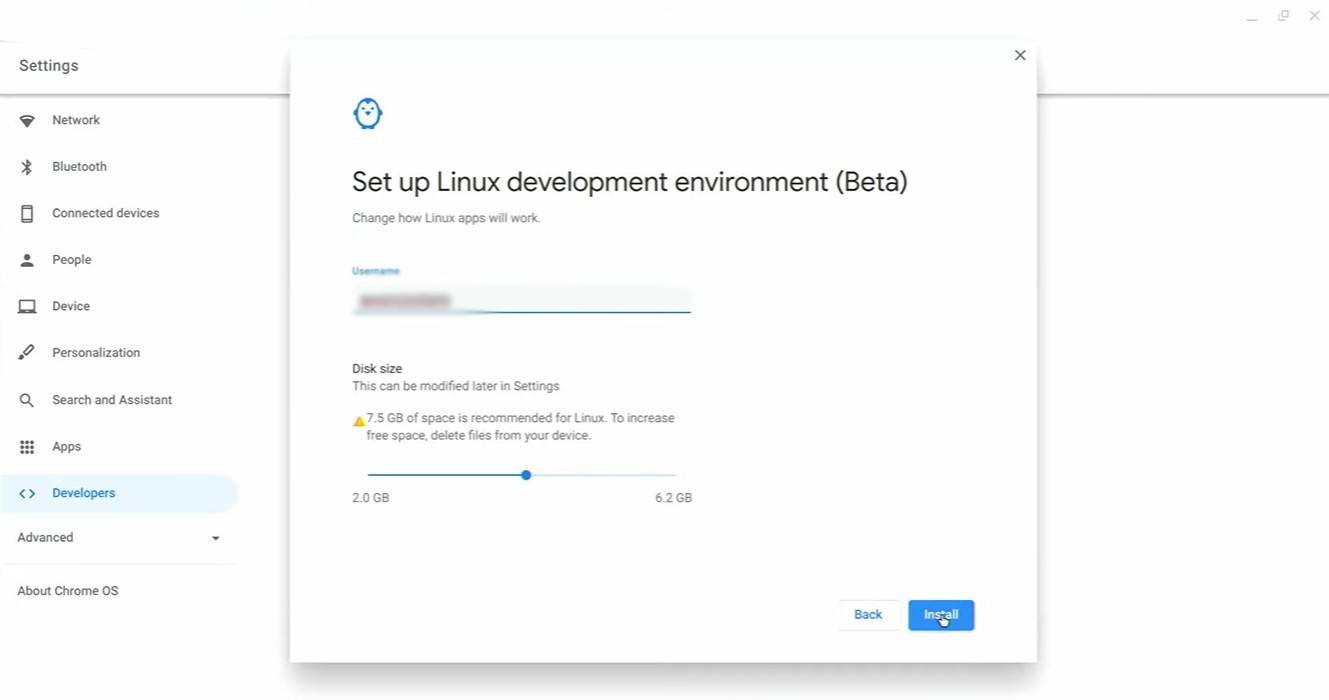
image: youtube.com
သင်၏ Chromebook ကို Minecraft အတွက်ပြင်ဆင်ရန် Developer Mode ကိုဖွင့်ရန်လိုအပ်သည်။ Settings menu ကို "start" menu နှင့်ညီမျှသော "start" menu နှင့်ညီမျှသော "developer" အပိုင်းသို့သွားပါ။ "Linux Development ပတ်ဝန်းကျင်" option ကို enable လုပ်ပါ။ မျက်နှာပြင်ပေါ်ရှိညွှန်ကြားချက်များကိုလိုက်နာပါ။ ပြီးစီးသည်နှင့်တစ်ပြိုင်နက် terminal ကိုဖွင့်လိမ့်မည်။ ဤကိရိယာသည် Windows Command Prompt နှင့်ဆင်တူသည်, နောက်ထပ်အဆင့်များအတွက်အသုံးပြုလိမ့်မည်။
Chromebook တွင် Minecraft ကိုတပ်ဆင်ခြင်း
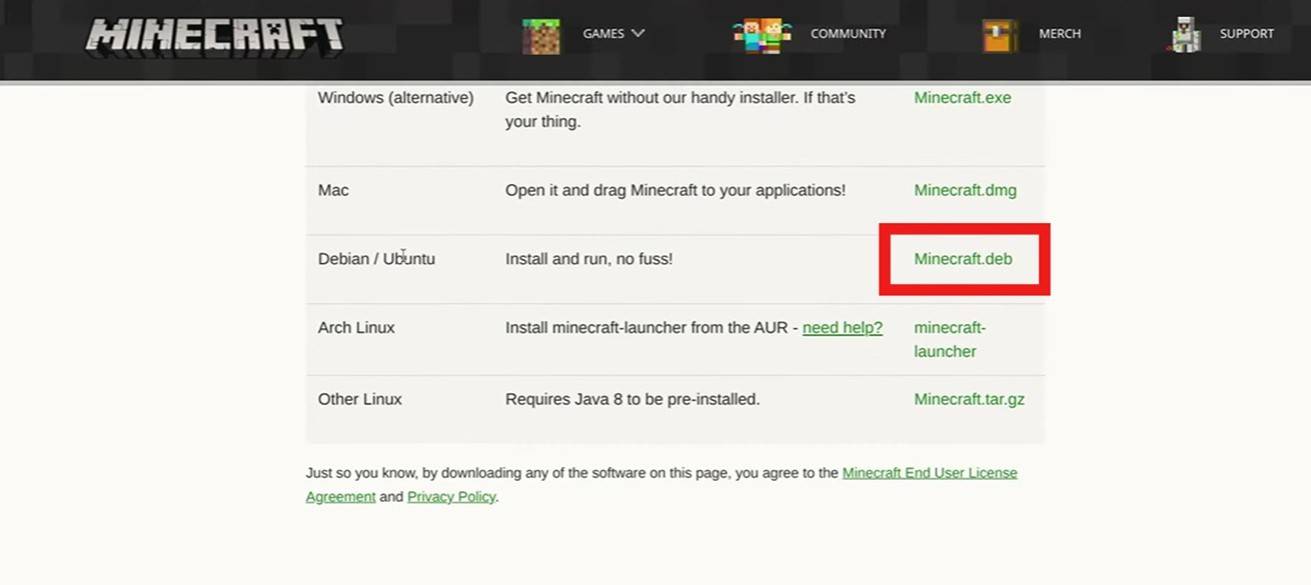
image: youtube.com